Не работает поиск по инн в 1с ут 11
Обновлено: 08.07.2024
В программе реализована проверка контрагентов через Интернет с помощью специализированного веб-сервиса ФНС Проверка реквизитов контрагентов, который позволяет в онлайн-режиме проверять существование контрагента по его ключевым реквизитам – ИНН и КПП. Такая проверка осуществляется по ЕГРН (Единому государственному реестру налогоплательщиков).
Для настройки сервиса выполните следующие действия (рис. 1):
- Меню: Администрирование – Настройки программы – Интернет-поддержка и сервисы.
- Откройте гиперссылку Проверка контрагентов.
- Установите флажок Автоматически проверять контрагентов по ЕГРН. При включении автоматического режима проверка контрагентов будет производиться при вводе нового контрагента и изменении реквизитов существующего, при открытии документов поступления и реализации, при формировании отчетов (например, книги продаж и покупок) в режиме реального времени (рис.2).
- Если автоматический режим проверки контрагентов выключен (снят флажок Автоматически проверять контрагентов по ЕГРН – рис. 1), то проверить контрагента можно по кнопке Еще (рис.3).
- По гиперссылке Подробнее о сервисе можно подробнее узнать о возможностях сервиса проверки контрагентов (рис.4).
- Закройте окно.
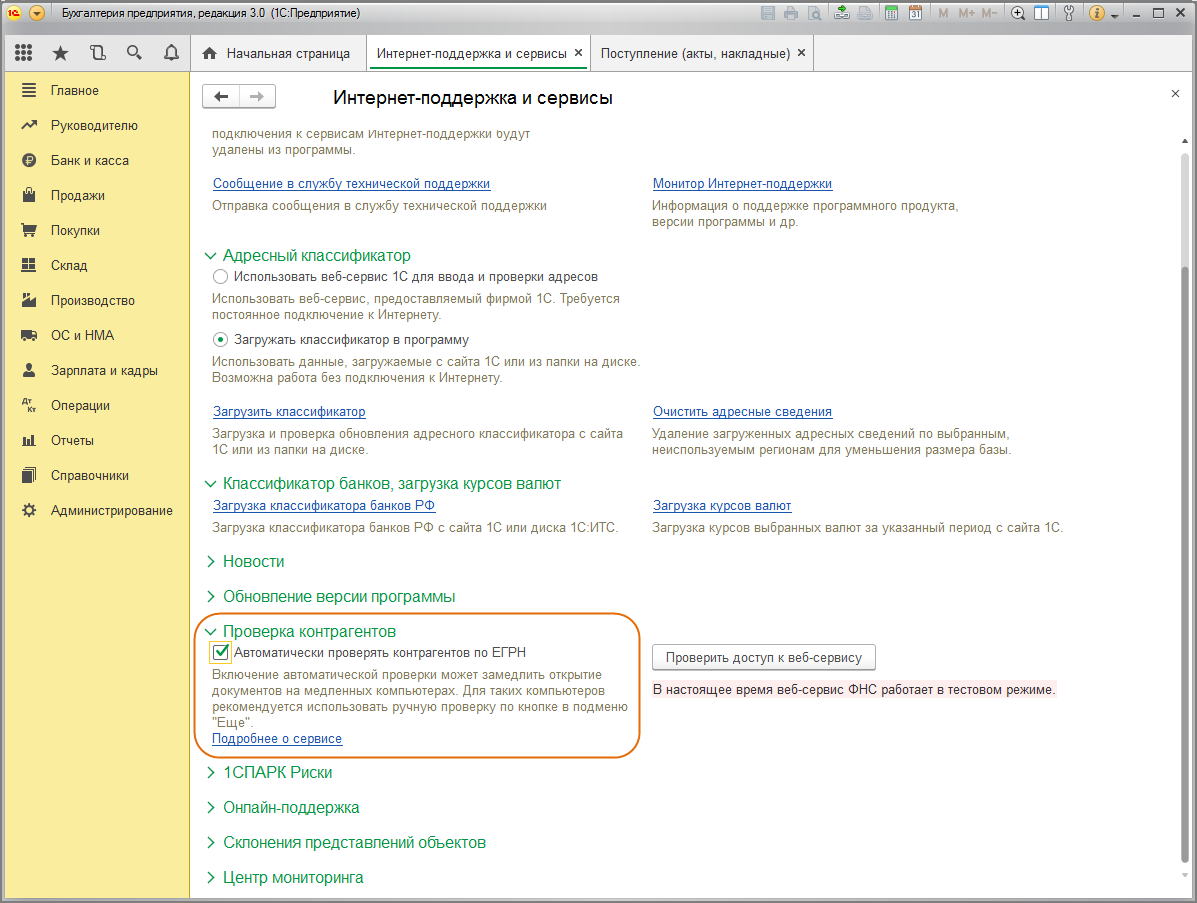
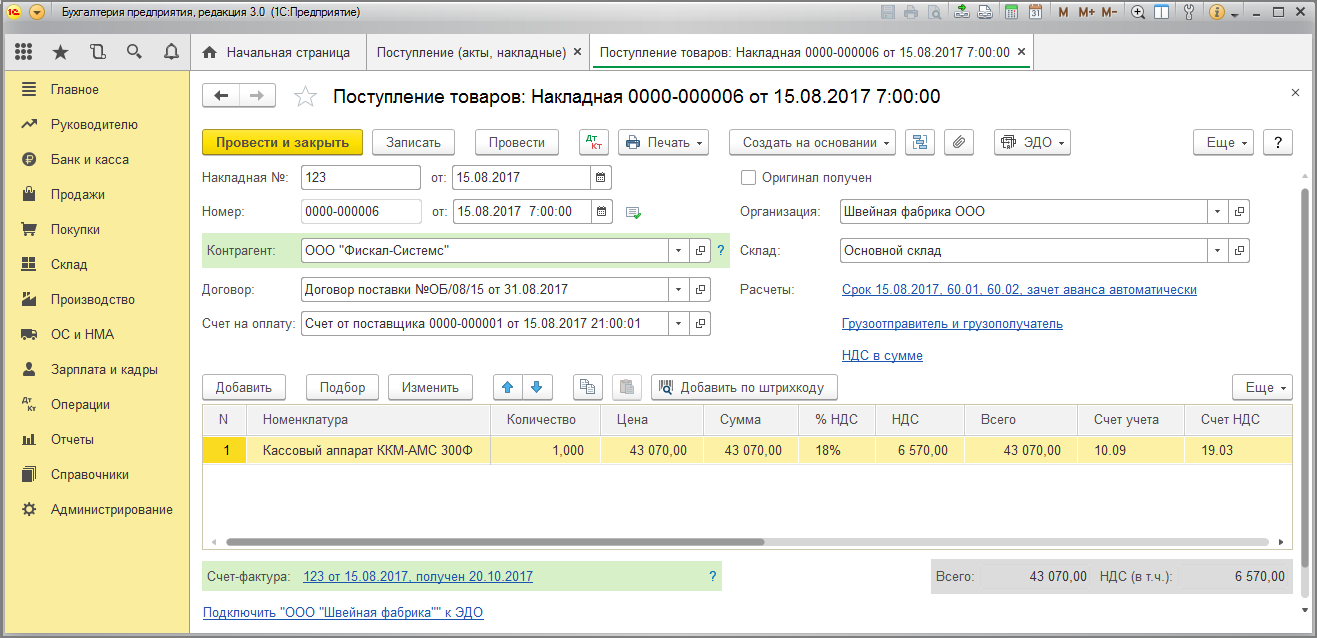
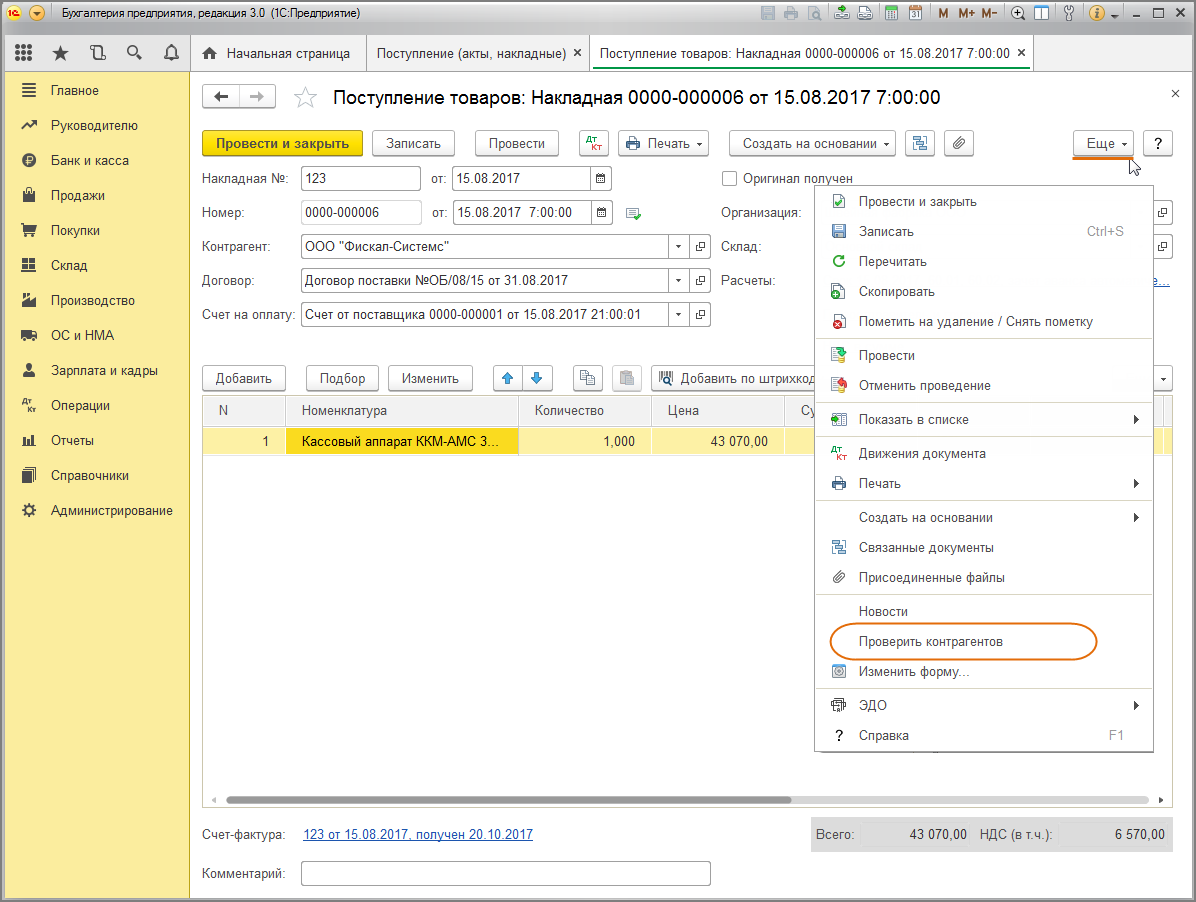
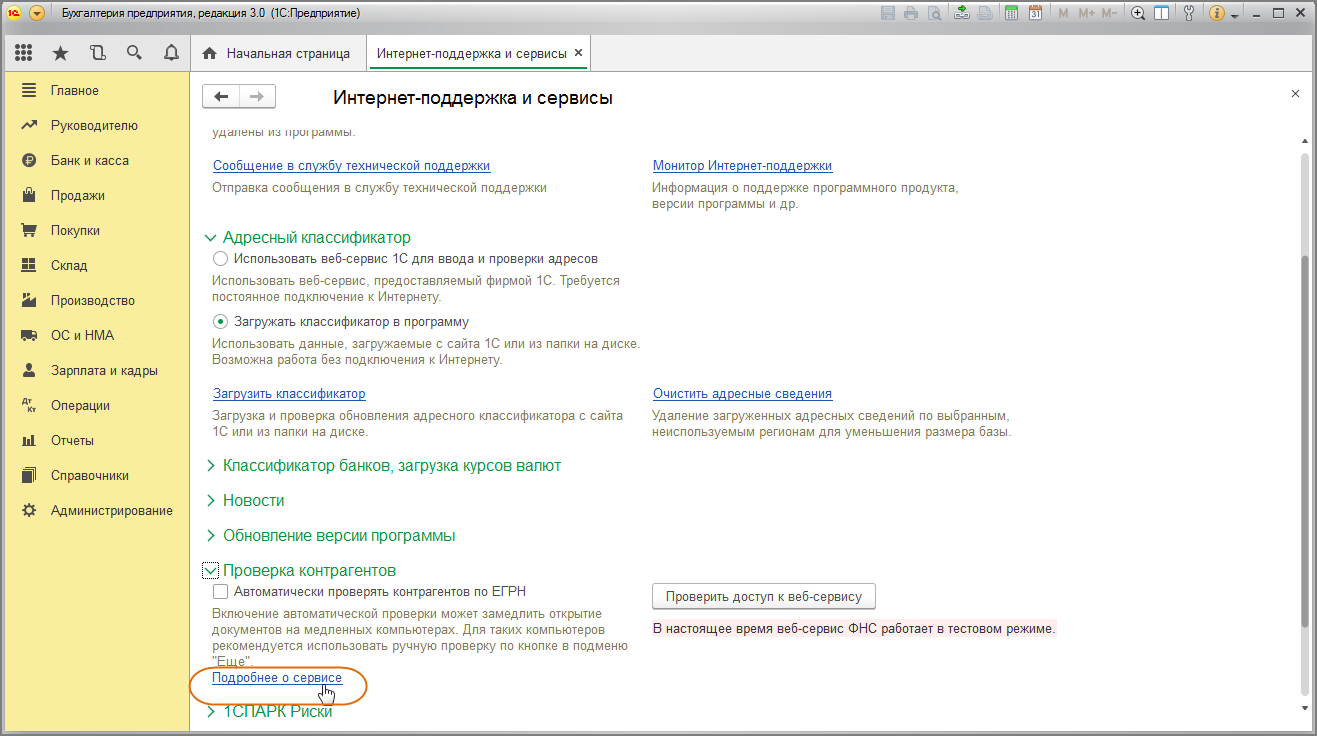
Для проверки непосредственно из программы 1С можно воcпользоваться сервисом 1С:Контрагент, позволяющим автоматически заполнять реквизиты контрагентов по ИНН (в т.ч. заполнения и проверки реквизитов инспекций ФНС и внебюджетных фондов), представлять актуальные сведения из ФИАС, полезную информацию для оценки благонадежности контрагентов (Досье контрагента), а также информацию о плановых и внеплановых проверках организации.
При подключенном сервисе 1С:Контрагент происходит автоматическое заполнение следующих реквизитов:
Вся информация, которую предоставляет сервис 1С:Контрагент , формируется из открытых источников данных:
- ЕГРЮЛ/ЕГРИП.
- Росстат (данные о бухгалтерской отчетности).
- Единый реестр проверок.
Бухэксперт8 советует своим подписчикам подключить сервис 1С:Контрагент — это современный и очень эффективный сервис работы с контрагентами. Он позволяет не только мгновенно зарегистрировать контрагента в 1С, исключив возможные ошибки при вводе, но и своевременно получать актуальную информацию о ликвидации, реорганизации, смене руководителя, адреса, учредителей контрагента.
Условия подключения сервиса 1С:Контрагент
Для использования сервиса 1С:Контрагент необходимо:
- Иметь действующий договор ИТС уровня ПРОФ или купить любой из пакетов сервисов:
- 1С:Контрагент на 12 месяцев;
- 1С:Контрагент безлимитный;
- Старт ЭДО.
- Заполнение реквизитов контрагента — 7200 обращений в год.
- Досье контрагента — 360 обращений в год.
- Обновленную базу с адресами ФИАС.
- Проверку реквизитов ФНС, ПФР и ФСС — без ограничений.
Ознакомиться с сервисом можно бесплатно в тестовом режиме в течение 3-х месяцев. Тестовый доступ включает:
- Заполнение реквизитов контрагента — 20 обращений.
- Досье контрагента — 10 обращений.
- Данные ФИАС, а также проверка реквизитов ФНС, ПФР и ФСС — без ограничений.
Заполнение реквизитов с помощью сервиса 1С:Контрагент
В карточке нового контрагента в поле Автоматическое заполнение реквизитов по ИНН или наименованию вводится ИНН или Наименование и нажимается кнопка Заполнить .
![]()
1С автоматически заполнит карточку контрагента основными данными.
![]()
Так же 1С укажет информацию по контактному лицу контрагента.
![]()
![]()
Проверка контрагентов по данным ЕГРН
С помощью веб-сервиса ФНС в 1С происходит сверка ИНН и КПП с данными из ЕГРН при:
- вводе в программу нового контрагента;
- редактировании реквизитов существующего контрагента.
Результаты проверки отображаются как в самой карточке контрагента, так и в формах списка и выбора.
![]()
Проверенным контрагентам присваивается Статус :
- Зеленым цветом, если контрагент есть в базе ФНС; PDF
- Красным цветом, если данные ИНН или КПП контрагента некорректные. PDF
- Обычным черным цветом — для прошедших проверку контрагентов.
- Серым цветом — для прекративших свою деятельность контрагентов.
- Красным цветом — для контрагентов, не найденных в реестрах ФНС или некорректным КПП .
Настройка автоматической проверки контрагентов
Настроить автоматическую проверку контрагентов можно в разделе Администрирование — Настройка программы — Интернет поддержка и сервисы — Проверка контрагентов — флажок Автоматически проверять контрагентов по ЕГРН .
![]()
Проверка контрагентов осуществляется при подключенной интернет-поддержке.
Проверка доступа к веб-сервису ФНС
![]()
Если проверка доступа к веб-сервису ФНС выдает ошибку — нужно выполнить настройку параметров прокси-сервера.
![]()
Настройка параметров прокси-сервера
Пошаговая инструкция настройки параметров прокси-сервера.
Шаг 1. Определение основных параметров
Перейдите по ссылке Настроить параметры прокси-сервера и выставите:
- переключатель Использовать другие настройки прокси-сервера ;
- флажок Не использовать прокси для локальных адресов .
![]()
Шаг 2. Определение дополнительных параметров
Откройте форму дополнительных параметров прокси-сервера по кнопке Дополнительно .
Установите флажок Использовать прокси-сервер по умолчанию для всех протоколов .
![]()
Шаг 3. Сохранение настроек
Сохраните изменения по кнопке ОК .
Выполните повторно проверку подключения к веб-сервису по кнопке Проверить доступ к веб-сервису .
![]()
Настройка автоматической проверки контрагентов по ЕГРН успешно завершена!
Посмотреть выполнение проверок контрагентов в программе можно на вкладке Регламентные задания в списке регламентных и фоновых задач: раздел Администрирование — Настройки программы — Обслуживание — Регламентные операции — Регламентные и фоновые задания . PDF
По умолчанию проверка контрагентов настроена по расписанию:
![]()
Можно настроить другое расписание по кнопке Настроить расписание , если ежедневное выполнение этого задания замедляет работу компьютера, например:
- каждый 7-й день, один раз в день.
![]()
Отключить выполнение задания, если в этом есть необходимость, можно сбросив флажок Включено .
![]()
Автоматическая проверка контрагентов на старых компьютерах может привести к замедлению открытия справочников и документов, поэтому в таких случаях Бухэксперт8 рекомендует использовать режим ручной проверки.
Ручная проверка контрагентов
Для ручной проверки контрагента необходимо:
- Подключить интернет-поддержку.
- Не выставлять флажок Автоматически проверять контрагентов по ЕГРН : раздел Администрирование — Настройка программы — Интернет поддержка и сервисы — Проверка контрагентов — флажок Автоматически проверять контрагентов по ЕГРН . PDF
![]()
Результат проверки отражается в карточке контрагента.
Досье контрагента
Досье контрагента позволяет проверять актуальность и достоверность сведений о контрагентах, оценивать их финансовое состояние. Это помогает составить представление о контрагенте, с которым придется иметь дело, и правильно оценить все риски возможного сотрудничества.
Для введенных в базу контрагентов досье выводится прямо из карточки контрагента по кнопке ЕЩЕ — Досье .
![]()
![]()
Информация по контрагенту группируется следующим образом:
Подробнее о подключении, настройке и возможностях сервиса в статье Досье контрагента
Ответы на вопросы
В настоящее время сервис 1С:Контрагент работает в тестовом режиме?
Сервис 1С:Контрагент , включающий, помимо проверки контрагентов:
- автоматическое заполнение контрагентов в 1С;
- формирование досье контрагента
с 30 декабря 2015 г. переведен из тестового в рабочий режим и сейчас предоставляется на платной основе.
Базовая 1С может работать с 1С:Контрагент бесплатно?
У нас базовая версия. Мы одно время могли работать с этим сервисом. А сейчас он нам недоступен. Почему?
В тестовом периоде до 30 декабря 2015 г. доступ к сервису предоставлялся бесплатно для:
- базовых версий;
- версий ПРОФ, имеющих действующий договор ИТС (ТЕХНО/ПРОФ).
Сейчас это платный сервис для всех пользователей программы, за исключением тех, кто имеет договор ИТС ПРОФ. Вам необходимо приобрести сервис 1С:Контрагент на 12 месяцев (базовый тариф).
Я могу сам провести анализ надежности контрагента?
Нет, вся информация, которую предоставляет сервис 1С:Контрагент , формируется из открытых источников данных. И, безусловно, вы можете сами проанализировать по внешним источникам надежность своего контрагента. Но вы потратите на это немалое время.
Кроме того, анализ контрагента в сервисе 1С:Контрагент достаточно сложный. Используются специальные математические модели с расчетами индексов Альтмана Z, рентабельности активов и продаж, показателей риска банкротства и кредитоспособности контрагента.
Все это сделано профессионально и позволяет получить готовый ответ мгновенно. А время, как известно,—деньги!
1С:Контрагент заполняет Фактический адрес?
Скажите, а фактический адрес заполняется при подключенном сервисе 1С:Контрагент ?
В справочной информации 1С указано, что заполняется только Юридический адрес. Но при заполнении карточки контрагента Фактический адрес и Почтовый адрес дублируются данными юридического адреса. В том месте, где адреса отличаются, вы должны снять флажки:
И ввести нужную информацию вручную.
Как перезаполнить реквизиты уже введенного контрагента?
Как перезаполнить реквизиты уже введенного в базу контрагента?
Для перезаполнения реквизитов в карточке контрагента доступны специальные кнопки рядом с полями Наименование и ИНН :
![]()
В этом случае достаточно перезаполнить реквизиты проблемного контрагента по любой из этих кнопок. Информация по контрагенту будет обновлена.
При действующем договоре ИТС 1С:Контрагент недоступен?
Есть действующий договор ИТС, подключена интернет-поддержка, но сервис 1С:Контрагент недоступен. Почему?
Скорее всего, у вас заключен договор ИТС ТЕХНО, а не ИТС ПРОФ. В таком случае для использования сервиса вам нужно приобрести дополнительно один из пакетов услуг:
Помогла статья?
Получите еще секретный бонус и полный доступ к справочной системе БухЭксперт8 на 14 дней бесплатно
Похожие публикации
-
Препятствий для вычета нет ─ к такому выводу пришел Минфин..Пожалуй, каждый бухгалтер активно использует сервис Список задач. Знаком с..
Карточка публикации
(1 оценок, среднее: 5,00 из 5)
Скорее всего дело в том, что сервис "1С:Контрагент", который включен в состав ИТС ПРОФ, имеет лимит 7200 обращений на проверку ИНН контрагентов и 360 досье контрагента, который был исчерпан ранее окончания срока действия текущего договора ИТС.
На данной странице портала будет указано доступное по тарифу количество обращений и сколько из них уже было использовано.
![]()
На этой же странице можете посмотреть подробную статистику использования сервиса за истекший период в разрезе прошедших месяцев.Если был исчерпан весь доступный лимит обращений, то нет необходимости заново переоформлять подписку ИТС раньше окончания ее срока.
Оптимальным вариантом будет покупка дополнительного пакета сервиса 1С:Контрагент еще на 7200 обращений.
Стоимость сервиса "1С:Контрагент"
Пакет 1С:Контрагент также могут приобрести пользователи базовых версий программ системы 1С:Предприятие - наличие подписки ИТС для базовых версий не требуется!
Для подключения сервиса нам необходим только регистрационный номер вашего комплекта программы 1С.
Выписать счет на 1С:Контрагент можно любым из удобных вам способов: В каких конфигурациях поддерживается "1С:Контрагент"
Список типовых конфигураций, в которых реализована поддержка сервиса 1С:Контрагент:- 1С:Бухгалтерия предприятия, ред.3.0
- 1С:Бухгалтерия государственного учреждения (редакция 1.0 и 2.0);
- 1С:Бухгалтерия некоммерческой организации;
- 1С:Управление торговлей, редакция 11;
- 1С:Управление нашей фирмой;
- 1С:Розница;
- 1С:Комплексная автоматизация, редакция 2.0;
- 1С:Управление производственным предприятием, редакция 1.3;
- 1С:1С:ERP Управление предприятием;
- 1С:Управление холдингом.
Как включить сервис "1С:Контрагент"Для того чтобы включить проверку контрагентов по ИНН в типовой конфигурации "1С:Бухгалтерия предприятия, редакция 3.0" в разделе "Администрирование" выберите пункт "Интернет-поддержка и обслуживание".
![]()
В открывшемся окне в подразделе "Проверка контрагентов", поставьте флаг "Автоматически проверять контрагентов по ЕГРН".
Здесь же можно проверить доступ к веб-сервису.![]()
Желаем комфортной работы!Если данная статья была для Вас полезной, то Вы можете поддержать авторов нашего сайта, оставив свой отзыв. Если у Вас установлен Яндекс.Браузер, то в правом верхнем углу браузера нажмите на кнопку отзывов.
Вы можете оценить сайт по пятибальной шкале, выбрав соответствующее количество звезд, а при желании написать несколько слов со своим мнением о данной статье.![]()
Проверка контрагентов уже давно была реализована в 1С Бухгалтерии 3.0. Вот и дошло дело до Управления торговлей 11. Хотя автоматическое заполнение информации о контрагенте при вводе ИНН появилось ещё в релизе 1С Управление торговлей 11.1.10. Я почему-то думал, что тогда был реализован полностью сервис проверки контрагентов, как в Бухгалтерии. Но оказывается в той версии было реализовано только заполнение реквизитов контрагентов так же через сервис ФНС, но проверки не было.
А теперь в новой УТ 11.2 есть и заполнение реквизитов контрагентов, и проверка их "добросовестности" по мнению ФНС.
Включить механизм проверки контрагентов можно в разделе Администрирование – Поддержка и обслуживание.
Обратите внимание, как изменился интерфейс настроек. Теперь каждый блок настроек свернут. Стало гораздо удобнее, чем было раньше, когда приходилось листать и искать где же запрятана очередная "галочка".
Проверка контрагентов будет осуществляться регламентным заданием по настроенному расписанию. Данные проверки будут сохранятся в базе и на основании этих данных в интерфейсах 1С будут отображаться предупреждения. При работе в форме справочника Контрагенты, если данных проверки ещё нет в базе, проверка будет осуществляться сразу в фоновом режиме. В случае не соответствия каких-либо данных в форме Контрагента будет отображаться предупреждение и информация о не соответствиях.
В форме списка справочников Контрагенты или Партнеры, если при проверке выявлены расхождения по данным в базе и в сервисе ФНС или другие проблемы (например деятельность организации приостановлена), то в информационной панели будет выведен предупреждающий знак.
Так же выполняется проверки и в самих документах при их открытии в фоновом режиме. Если выявлены проблемы, в форме документа напротив контрагента будет выведен предупреждающий знак.
Ещё проверка контрагентов будет выполнятся и в отчетах в реальном времени. Строки с проблемными контрагентами будут выделяться цветом.
Вот такой расширенный функционал проверки контрагентов нам принесла новая версия 1С Управление торговлей 11.2.1.
Читайте также:























